Microsoft 365-rapporter i administrasjonssenteret – bruksaktivitet for Microsoft Teams
Microsoft 365 Rapporter-instrumentbordet viser deg aktiviteten på tvers av produktene i organisasjonen. Det gjør at du kan se detaljerte rapporter på individuelt produktnivå for å gi deg mer detaljert innsikt om aktivitetene for hvert enkelt produkt. Sjekk ut oversiktsemnet Rapporter.
Den splitter nye bruksrapporten for Teams gir deg en oversikt over bruksaktiviteten i Teams, inkludert antall aktive brukere, kanaler og meldinger, slik at du raskt kan se hvor mange brukere i organisasjonen som bruker Teams til å kommunisere og samarbeide. Den inneholder også andre Teams-spesifikke aktiviteter, for eksempel antall aktive gjester, møter og meldinger.
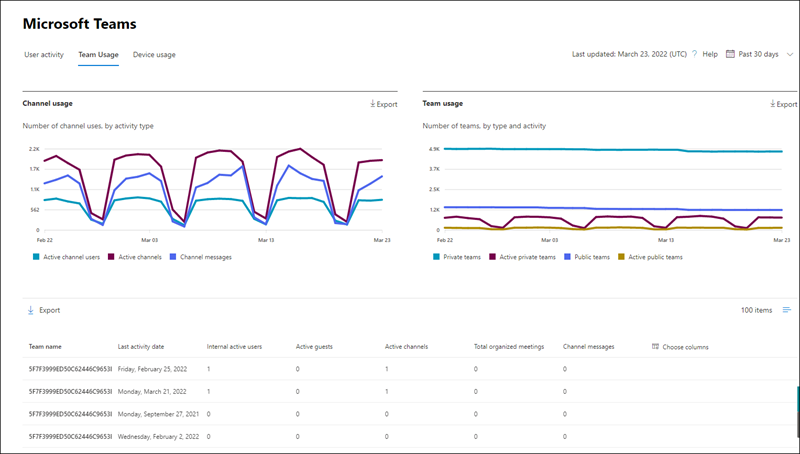
Slik får du tilgang til bruksaktivitetsrapporten for Microsoft Teams
Gå til Rapporter i administrasjonssenteret, og velg deretter Bruk.
Klikk på Vis mer-knappen på Microsoft Teams-aktivitetskortet på hjemmesiden for instrumentbordet.
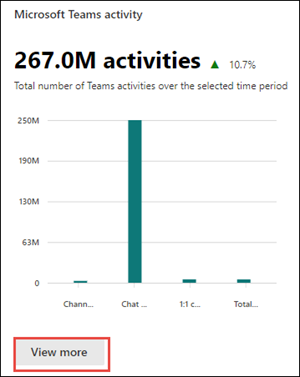
Velg Bruk-fanen i Teams på rapportsiden for Microsoft Teams.
Tolke aktivitetsrapporten for Microsoft Teams-bruk
Du kan vise brukeraktiviteten i Teams-rapporten ved å velge Bruk-fanen i Teams . Dette viser følgende diagrammer:
Kanalbruk: Sporer antall kanalbruk, etter aktivitetstype, over tid.
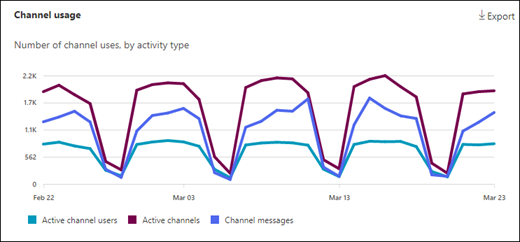
Teambruk: Sporer antall team, etter type og aktivitet, over tid.
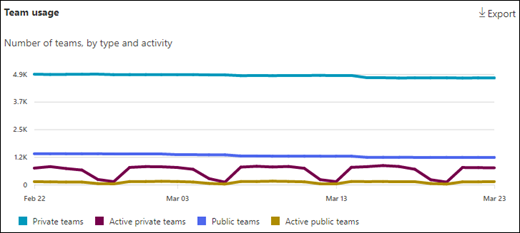
I tillegg inneholder diagrammet bruksdetaljer for individuelle team, for eksempel siste aktivitetsdato, aktive brukere, aktive kanaler og andre data.
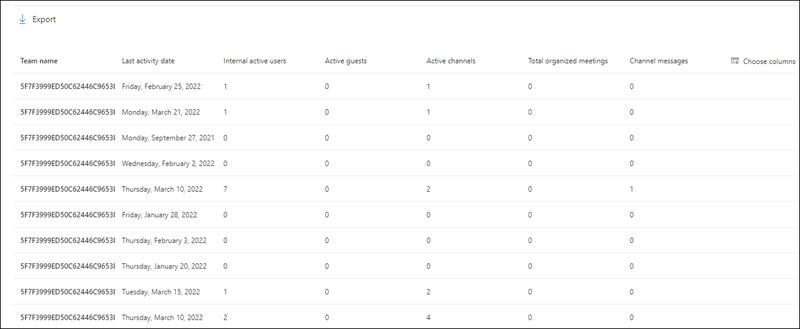
Velg Velg kolonner i tabellen for å legge til eller fjerne kolonner fra rapporten.
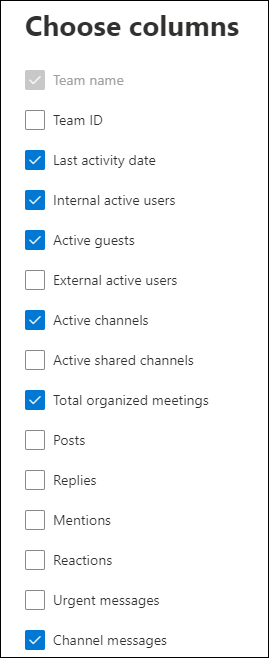
Du kan også eksportere rapportdataene til en Excel .csv-fil ved å velge Eksporter-koblingen . Dette eksporterer data fra alle brukere, og gjør det mulig å utføre enkel sortering og filtrering for videre analyse. Det eksporterte formatet for lydtid, videotid og skjermdelingstid følger ISO8601 varighetsformat.
Bruksaktivitetsrapporten for Microsoft Teams viser trender for de siste 7, 30, 90 eller 180 dagene. Hvis du imidlertid velger en bestemt dag i rapporten, viser tabellen data for opptil 28 dager fra gjeldende dato (ikke datoen da rapporten ble generert).
For å sikre datakvalitet utfører vi daglige datavalideringskontroller for de siste tre dagene og fyller eventuelle hull som oppdages. Du kan oppdage forskjeller i historiske data under prosessen.
Viktig
Data for en gitt dag vises innen 48 timer. Data for 10. januar skal for eksempel vises i rapporten innen 12. januar.
Bruksmetrikk for kanal
Bruksdiagrammet for kanalen viser data om følgende måledata.
| Element | Beskrivelse |
|---|---|
| Beregning | Definisjon |
| Aktive kanalbrukere | Dette er summen av interne aktive brukere, aktive gjester og eksterne aktive brukere. Interne aktive brukere – brukere som har minst én panelhandling i den angitte tidsperioden. Dette utelukker gjester. Aktive gjester – gjester som har minst én panelhandling i den angitte tidsperioden. En gjest er en person utenfor organisasjonen som har tilgang til delte ressurser ved å logge på en gjestekonto i katalogen. Ekstern aktiv bruker – eksterne deltakere som har minst én panelhandling i den angitte tidsperioden. En ekstern deltaker er en person utenfor organisasjonen som deltar i en ressurs, for eksempel en delt kanal, ved hjelp av sin egen identitet og ikke en gjestekonto i katalogen. |
| Aktive kanaler | Gyldige kanaler i aktive team som har minst én aktiv bruker i den angitte tidsperioden. Dette omfatter offentlige, private eller delte kanaler. |
| Kanalmeldinger | Antall unike meldinger som brukeren har lagt inn i en privat chat i løpet av den angitte tidsperioden. |
Obs!
Panelhandling refererer til alle handlinger som utføres av brukeren i panelet i Microsoft Teams.
Måledata for teambruk
Bruksdiagrammet for Teams viser data om følgende måledata.
| Element | Beskrivelse |
|---|---|
| Beregning | Definisjon |
| Private team | Et privat team som enten er aktivt eller inaktivt. |
| Offentlige team | Et offentlig team som enten er aktivt eller inaktivt. |
| Aktive private team | Et team som er privat og aktivt. |
| Aktive offentlige team | Et team som er offentlig og aktivt. |
Teams-detaljer
Data for å følge måledata er tilgjengelige for individuelle team.
| Element | Beskrivelse |
|---|---|
| Beregning | Definisjon |
| Team-ID | Teamidentifikator |
| Interne aktive brukere | Brukere som har minst én panelhandling i den angitte tidsperioden, inkludert gjester. Interne brukere og gjester som befinner seg i samme leier. Interne brukere utelater gjester. |
| Aktive gjester | Gjester som har minst én panelhandling i den angitte tidsperioden. En gjest defineres som personer utenfor organisasjonen som har tilgang til delte ressurser ved å logge på en gjestekonto i katalogen. |
| Eksterne aktive brukere | Eksterne deltakere som har minst én panelhandling i den angitte tidsperioden. En ekstern deltaker defineres som en person utenfor organisasjonen som deltar i en ressurs, for eksempel en delt kanal, ved hjelp av sin egen identitet og ikke en gjestekonto i katalogen. |
| Aktive kanaler | Gyldige kanaler i aktive team som har minst én aktiv bruker i den angitte tidsperioden. Dette omfatter offentlige, private eller delte kanaler. |
| Aktive delte kanaler | Gyldige delte kanaler i aktive team som har minst én aktiv bruker i angitt tid. En delt kanal er definert som en Teams-kanal som kan deles med personer utenfor teamet. Disse personene kan være i organisasjonen eller fra andre Microsoft Entra organisasjoner. |
| Totalt antall organiserte møter | Summen av engangs planlagte, regelmessige, ad hoc- og uklassifiserte møter en bruker organiserte i løpet av den angitte tidsperioden. |
| Innlegg | Antall alle innleggsmeldinger i kanaler i den angitte tidsperioden. |
| Svar | Antall svarmeldinger i kanaler i den angitte tidsperioden. |
| Nevner | Antall omtaler som er gjort i den angitte tidsperioden. |
| Reaksjoner | Antall reaksjoner en aktiv bruker har gjort i den angitte tidsperioden. |
| Haster meldinger | Antall hastemeldinger i den angitte tidsperioden. |
| Kanalmeldinger | Antall unike meldinger som brukeren la inn i en teamchat i løpet av den angitte tidsperioden. |
| Siste aktivitetsdato | Den siste datoen et medlem av teamet har utført en handling. |
Obs!
Metriske antall inkluderer innebygde Teams-klientfunksjoner, men inkluderer ikke endringer i chat og kanal gjennom tjenesteintegrering, for eksempel Teams-appinnlegg eller svar og e-postmeldinger i kanalen.
Anonymiser de brukerspesifikke dataene
Hvis du vil gjøre dataene i teams brukeraktivitetsrapport anonyme, må du være en global administrator. Dette vil skjule identifiserbar informasjon (ved hjelp av MD5-hash-koder) som for eksempel visningsnavn, e-post og Objekt-ID for Azure Active Directory i rapporten og eksporten av den.
Gå til Innstillinger>organisasjonsinnstillinger i administrasjonssenteret for Microsoft 365, og velg Rapporter under Tjenester-fanen.
Velg Rapporter, og velg deretter å vise anonyme identifikatorer. Denne innstillingen brukes både på bruksrapportene i administrasjonssenteret for Microsoft 365 og administrasjonssenteret for Teams.
Velg Lagre endringer.
Se også
Tilbakemeldinger
Kommer snart: Gjennom 2024 faser vi ut GitHub Issues som tilbakemeldingsmekanisme for innhold, og erstatter det med et nytt system for tilbakemeldinger. Hvis du vil ha mer informasjon, kan du se: https://aka.ms/ContentUserFeedback.
Send inn og vis tilbakemelding for